コンピューターのモニターに表示されるものをデモンストレーションしたい場合は、スクリーンレコーダーが実用的であることは誰もが知っています。画面録画は、より明確にコミュニケーションするための簡単な方法です。さらに、スクリーンレコーダーの方が常に使いやすいと言えば、全員が常に同じページにいることになります。それに沿って、最も信頼性が高く、推奨される上位9つを取り上げます。 オープンソースのスクリーンレコーダー 以下のツール。このレビューが、どのレコーダーがあなたのグラインドに最も適しているかを判断するのに役立ちますように。それ以上の苦労なしにレビューを始めましょう。
パート1。最も推奨されるもの:WindowsおよびMacに最適なスクリーンレコーダー
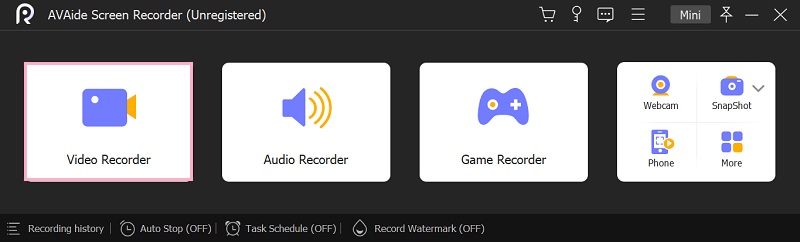
WindowsとMacに最適なスクリーンレコーダーをお探しの場合は、間違いなくあなたの生活を楽にする便利なツールがあります。リストにあるアプリケーションの中には AVAideスクリーンレコーダー。ユーザーは、この記録ツールを使用して、画面全体または画面の特定の領域を記録できます。この強力なスクリーンレコーダーを使用すると、コンピューターの画面、スリル満点のゲームプレイ、ライブストリームのビデオ、オンラインレクチャー、お気に入りの曲を録音したり、MacまたはWindowsにスクリーンショットを保存したりできます。
さらに、出力の録音に最適な高品質のオーディオもキャプチャします。システムカードと外部デバイスの両方で音声を録音できます。ただし、利用可能な追加機能がいくつかあります。これらは、プロセスの前にビデオ録画の解像度をすばやく決定するためのオプションです。 AVAide Screen Recorderは、フェイスカム付きの優れた無料のスクリーンレコーダーでもあり、優れたレコーダーです。
- 高品質の画面、ビデオ、およびオーディオの録音を提供します。
- トリミングなどの重要な編集ツールがサポートされています。
- 記録された出力に時間制限や透かしはありません。
- WindowsとmacOSはすべてサポートされています。
- 長所
- 使い方は簡単でなければなりません。
- いくつかの異なる形式にエクスポートできます。
- 画面全体と特定の領域またはウィンドウを記録できる必要があります。
- 外部ソースからのビデオを録画できます。
- 短所
- あなたはそれをあなたのコンピュータにダウンロードする必要があります。
パート2。トップ8の最高のオープンソーススクリーンレコーダー
1. CamStudio

このプログラムは、個人および商用プロジェクトに使用できる無料のオープンソースソフトウェアです。ただし、Facebook用に作成している場合、または音声を使用したくない場合は、Facebookを使用して画面の一部を録音し、キャプションを追加できます。最良の部分は、透かしが含まれていないことです。ただし、CamStudioには、他の場所にあるキャプチャ後の編集ツールがないことを残念に思います。
- 長所
- 透かしはありません。
- 無料でご利用いただけます。
- 短所
- 使用可能な唯一の形式はSWFです。
- 悪意のあるソフトウェアの影響を受けやすい。
- 最新ではありません。
2.シンプルスクリーンレコーダー

別のスクリーンレコーダーソフトウェアを探しているとします。その場合、Simple Screen Recorderは、ディスプレイ画面で実行されているゲームやその他のアプリケーションを記録するために使用できるオープンソースソフトウェアです。オープンソースのスクリーンキャプチャソフトウェアは、多くの機能とユーザーフレンドリーなインターフェイスを備えた、使いやすく強力です。
- 長所
- 画面の一部または全部を録画できます。
- 一時停止および再開機能を提供します。
- 録音中のプレビューのサポート。
- ビデオ録画の統計を表示します。
- 短所
- Linuxのみ。
3. VirtualDub

この無料のオープンソーススクリーンレコーダーは、32ビットおよび64ビットのWindowsシステムと互換性があります。さらに、強力なビデオエディタが含まれているため、同じアプリ内で画面の記録を微調整できます。高速でラグのないスクリーンレコーダーです。ノイズリダクションなどの高度な機能を備えています。
- 長所
- フレームレートを設定します。
- リアルタイムで入力レベルを監視します。
- ショートカットとキーボードで操作します。
- 短所
- ビデオエディタは非常にシンプルです。
- このオープンソースのスクリーンレコーダーは、Windowsコンピューターでのみ使用できます。
4. OBS Studio

この便利なツールは、初心者向けではないオープンソースソフトウェアです。ただし、主にYouTubeまたはTwitchでストリーミングしたい人を対象としています。ただし、Windowsデスクトップで何が起こっているかを記録するために使用できます。カスタマイズ可能なホットキーを使用してプログラムを制御し、組み込みのオーディオミキサーを使用して高品質のビデオを作成できます。 OBSには、主要なオペレーティングシステムのネイティブプログラムでは利用できないライブストリーミング機能が含まれています。
- 長所
- ブロードキャスト中に、あるソースから別のソースに切り替えることができます。
- 編集とデザインは簡単です。
- ストリーミングサービスへの接続は簡単です。
- 短所
- ユーザーインターフェイスは、いくつかの作業を使用する可能性があります。
- 仕様に限りがあります。
5. ShareX

これは無料のオープンソースのWindowsビデオレコーダーです。透かしや時間制限がないため、完全に無料のレコーダーを使用して、画面全体、ウィンドウ、または特定の領域をキャプチャできます。 OBSは必要ないが、OBSレベルの品質が必要な場合は、これが優れた代替手段です。プロジェクトのソースコードは、GitHubのコード開発およびコード共有プラットフォームでホストされたままです。このソフトウェアは、Windows Windows 7、Windows 8.1、およびWindows10で使用できます。
- 長所
- 記録画像を直接編集できます。
- 軽量、ユーザーフレンドリー、広告なし。
- ビデオをGIFとして保存できます。
- 短所
- インターフェースは直感的ではありません。
6.Vidmoreスクリーンレコーダー

VidmoreScreenRecorderがリストに含まれています。このソフトウェアは、画面上のあらゆるアクティビティをキャプチャし、HDビデオとWebカメラを記録できる多用途のビデオレコーダーです。このMac画面およびオーディオ録音ソフトウェアは、システムサウンド、マイクボイス、またはその両方など、ニーズに合わせてさまざまなオーディオソースをキャプチャできます。個別に録音されたオーディオクリップを使用すると、より複雑なプロジェクトのサウンドをより細かく制御することもできます。また、さまざまな形式で保存できるポッドキャストやオーディオブックなどのオーディオプロジェクトの録音にのみ適しています。オーディオファイルの品質は、ご要望に応じて調整できます。録音したオーディオファイルを保存する前に、まずそれを聞くことができます。
- 長所
- ユーザーインターフェイスは単純です。
- さまざまなビデオ出力がサポートされています。
- 使いやすい。
- 遅延タイマーがサポートされています。
- 短所
- このオープンソースのスクリーンレコーダーは、Windowsコンピューターでのみ使用できます。
7. UltraVNC

このスクリーンレコーダーは、古いCamStudioのソースコードに基づいています。開発者がゼロから作成したものではありません。物事をスピードアップするために、彼らはいくつかのコードを追加および削除しました。ソフトウェアは、ソフトウェアの元の作成者を承認します。ただし、その独自性は保持されます。
- 長所
- ファイルを転送できます。
- 大多数のブラウザで動作します。
- 短所
- サーバーのネットワークでルーターを変更する必要があります。
- リモート印刷はできません。
8. ScreenCam

ScreenCamは、Windows Vista、Windows XP、Windows 7、およびWindows8用に設計されたWindowsベースのスクリーンレコーダーです。Android用のバージョンもあります。これは、Windowsデスクトップにすべてを記録するために使用できる仮想ビデオカメラを提供します。エレガントなパッケージに高品質の双方向性を追加します。
- 長所
- ビデオはインターネットにエクスポートできます。
- 高性能レコーダー。
- 使いやすい。
- ルートアクセスは必要ありません。
- 短所
- Windows98での作業に問題があります。
- 最高のウェブカメラレコーダー
- Chrome用の最高のスクリーンレコーダー
パート3。オープンソースのスクリーンレコーダーに関するFAQ
画面録画中に音声がキャプチャされますか?
画面を録画するときに、ビデオとオーディオを含めることもできます。コンピューターの内蔵マイクまたは外部マイクからのマイクオーディオを使用して、ビデオにナレーションを付けます。さらに、システムオーディオと呼ばれるスピーカーからの音を録音することができます。
スクリーンレコーダーをオンラインで使用しても安全ですか?
はい。仕事に適したツールを選択すれば、オンラインスクリーンレコーダーを使用することはリスクがありません。
スクリーンレコーダーはどのくらいアクティブになりますか?
画面記録の唯一の制限は、ハードドライブで使用可能なスペースの量です。録音中にデバイスがスリープ状態になった可能性はありますか?
スクリーンレコーディングしても大丈夫ですか?
技術的には、ビデオコンテンツがオリジナルのクリエイティブな作品であり、著作権で保護されていると仮定します。その場合、動画の作者または所有者の許可なしにそのコピーを作成することは違法です。また、ファイルのダウンロード、変換、またはキャプチャの動作は侵害になります。
画面の記録は機密ですか?
録音の機密性を維持します。アカウントを作成する必要はなく、記録はコンピューター上で直接行われるため、記録はあなたに残ります。機密情報がアップロードされることを心配する必要はありません。
ユニークな機能を備えた大規模なスクリーンレコーダーを見ることができます。一方、残りの中から最良のものを選択することは重要です。その場合、 AVAide Screen Recorderは良い選択です。それはあなたがお金と時間を節約するのを助けるかもしれません。概要と機能から始めることができます。一方、この投稿が役に立ったと思われる場合は、すぐに他の人と共有して、他の人にも利益をもたらすことができるようにしてください。
オーディオ、オンライン会議、ゲームプレイビデオ、音楽、Webカメラなどで画面アクティビティをキャプチャします。
ビデオ & オーディオ レコーダーのレビュー
- AirShouスクリーンレコーダーレビュー
- 最高のオープンソーススクリーンレコーダー
- アクションスクリーンレコーダーレビュー
- 最高の無料スクリーンレコーダー
- Chrome用の最高のスクリーンレコーダー
- 最高のGIFレコーダー
- 最高のウェブカメラレコーダー
- Windows用の最高のスクリーンレコーダー
- Android用の最高のスクリーンレコーダー
- Chrome オーディオ キャプチャのレビュー
- 最高のオーディオ録音ソフトウェア
- Android用の最高のボイスレコーダー
- 今年のトップ8の素晴らしいオンラインスクリーンレコーダー
- 透かしのない7つの優れた無料スクリーンレコーダー
- 今年の8つの驚くべきデスクトップレコーダーのリスト
- Mac用スクリーンレコーダーの12のホットピック[オンラインおよびオフライン]
- WindowsおよびMacで使用する8つの最高のゲームレコーダー
- WindowsとMacで最も優れた10のMP3レコーダー
- 使用する価値のあるAndroid向けの5つの最高の通話録音アプリ
- iPhoneおよびAndroid向けの6つのベストボイスレコーダーアプリ



 安全なダウンロード
安全なダウンロード


